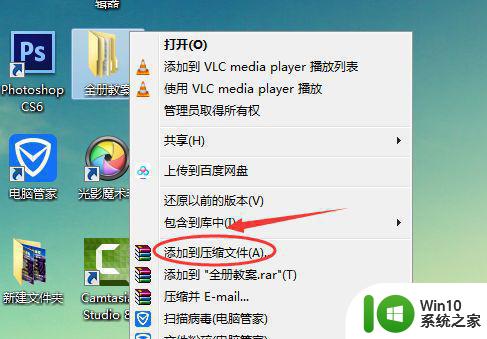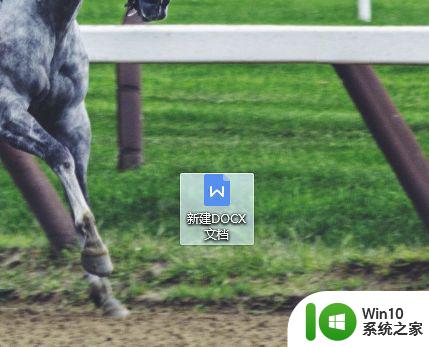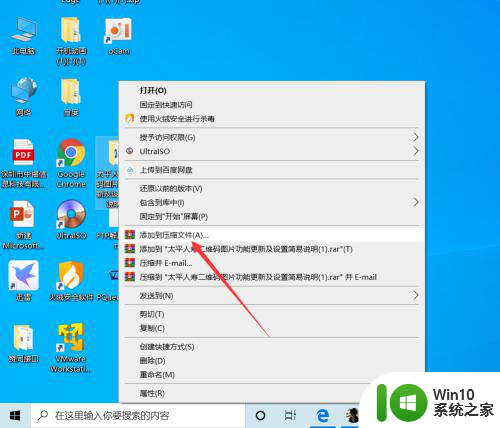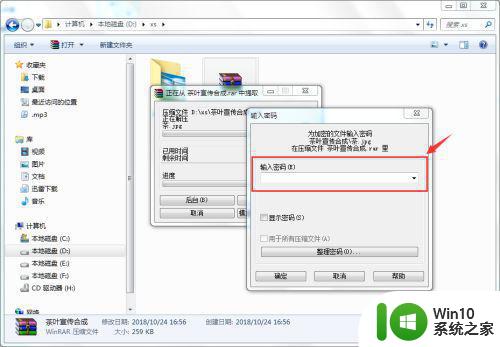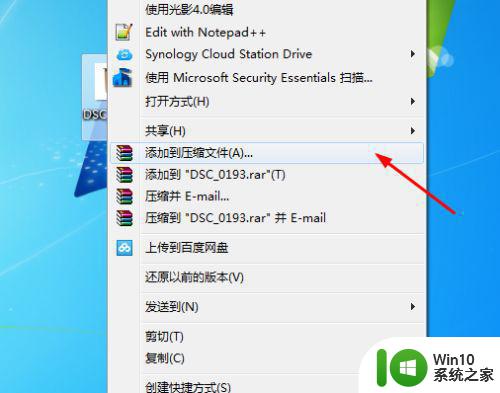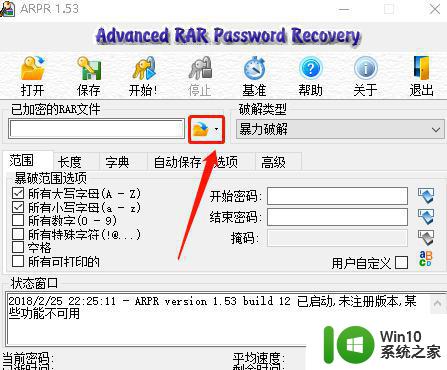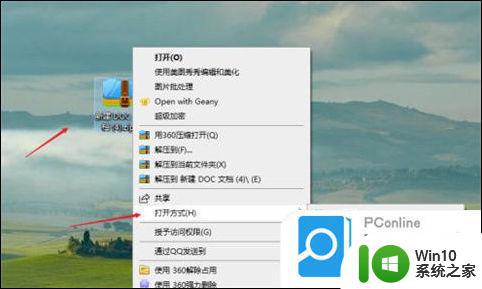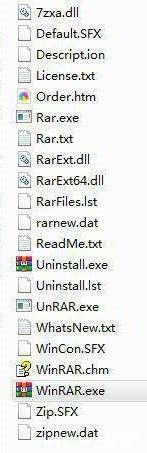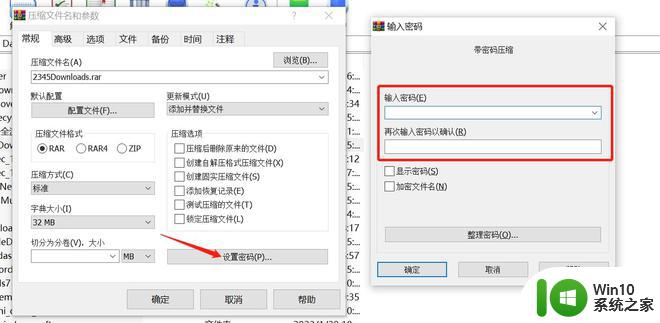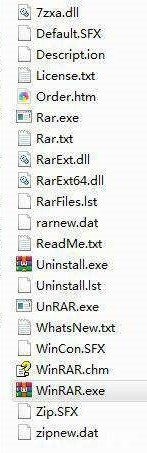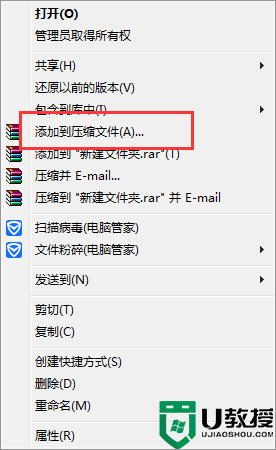压缩文件加密码怎么设置 压缩文件如何加密码
更新时间:2023-04-06 13:31:22作者:xiaoliu
对于需要传送的一些大型文件,我们通常都会先将其进行压缩,而且有些时候我们下载的程序文件也都会是压缩文件格式,同时为了保证压缩文件的安全,许多用户也会对其进行加密码设置,那么压缩文件如何加密码呢?接下来小编就来给大家说说压缩文件加密码设置方法。
具体方法:
1、安装好wrar_5.40.0.0_scp,没有的小伙伴们可以自行从网上下载安装。
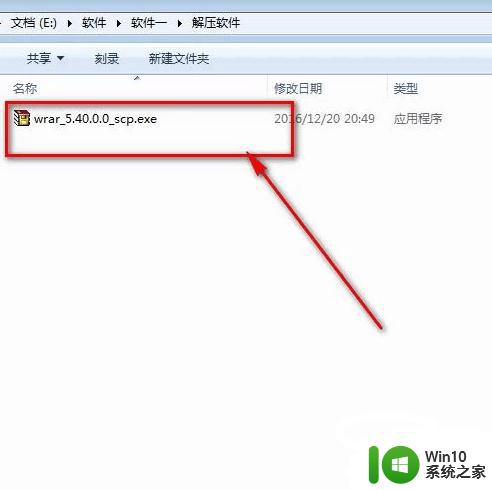
2、然后选中文件夹,单击鼠标右键,选择“添加到压缩文件”。
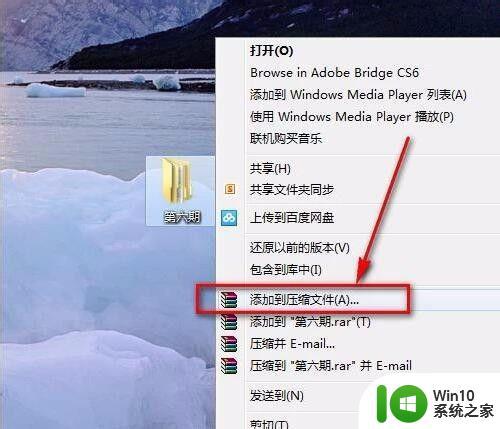
3、接着设置压缩文件的参数,点击“设置密码”。
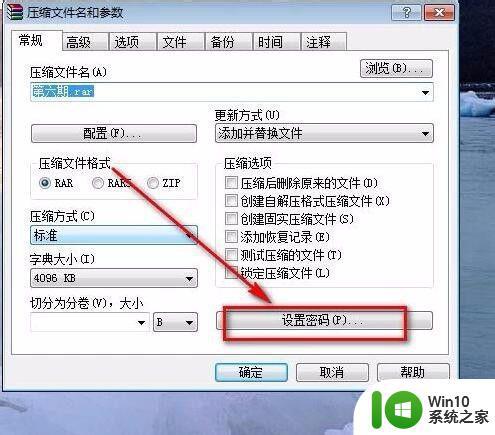
4、输入两次密码确认之后点击“确定”按钮。
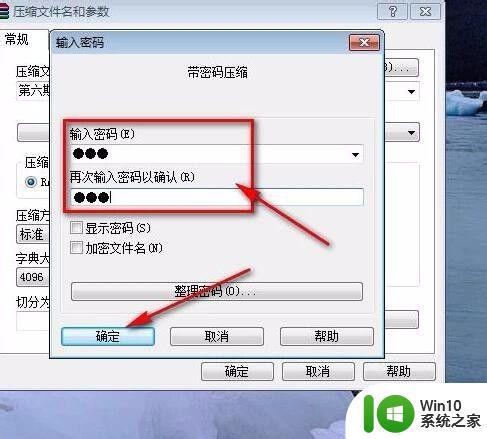
5、回到之前的界面再点击一次确定,就给压缩文件设置好密码了。
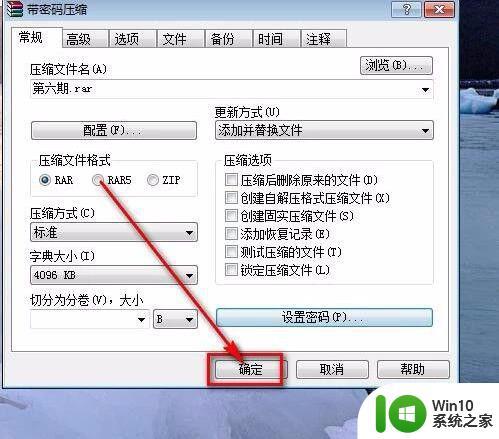
6、如图,如果别人要查看我们的压缩文件就需要输入密码才可以查看了。
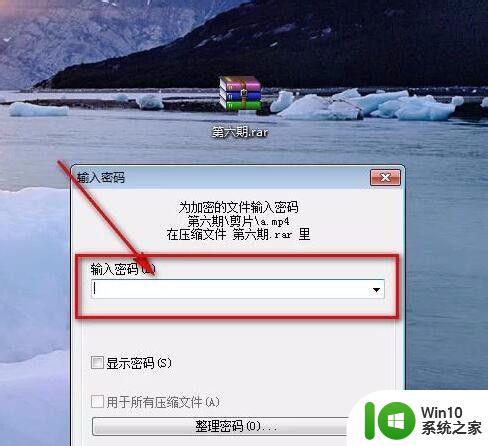
上述就是关于压缩文件加密码设置方法了,还有不清楚的用户就可以参考一下小编的步骤进行操作,希望能够对大家有所帮助。